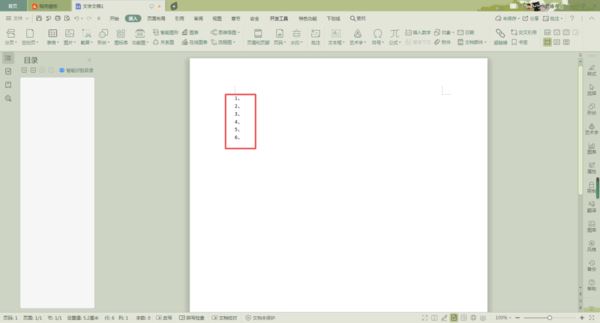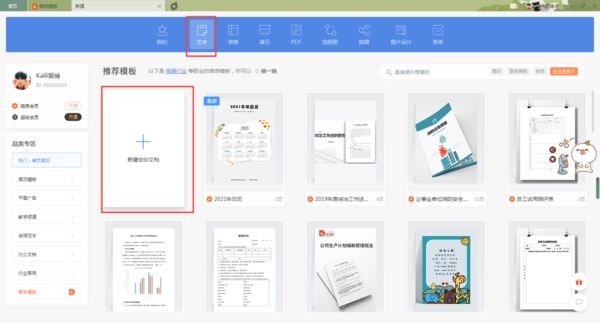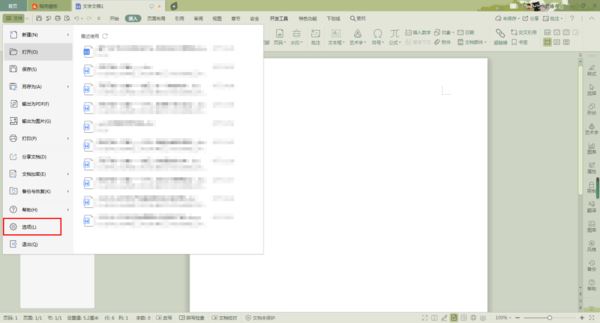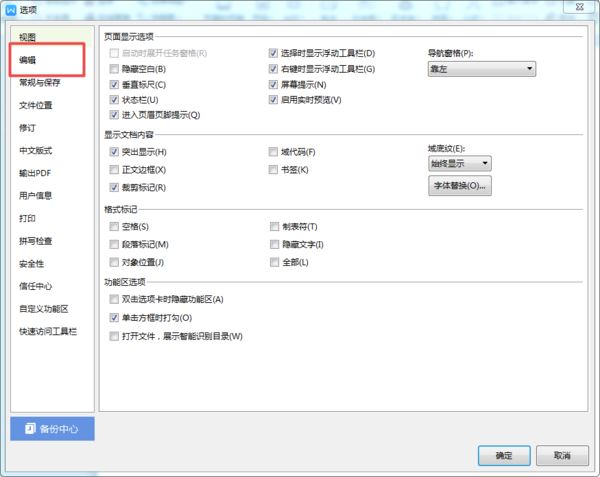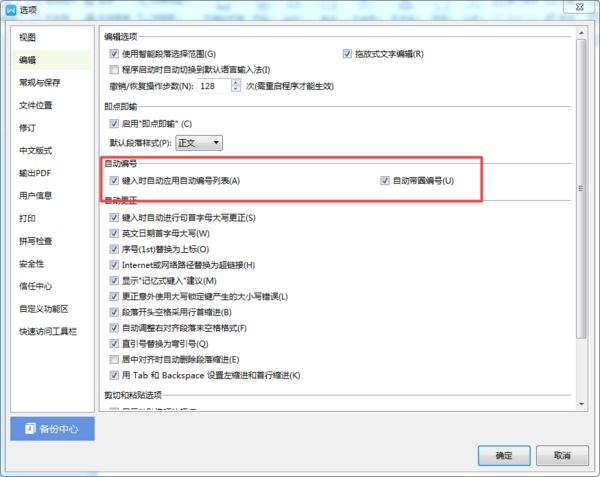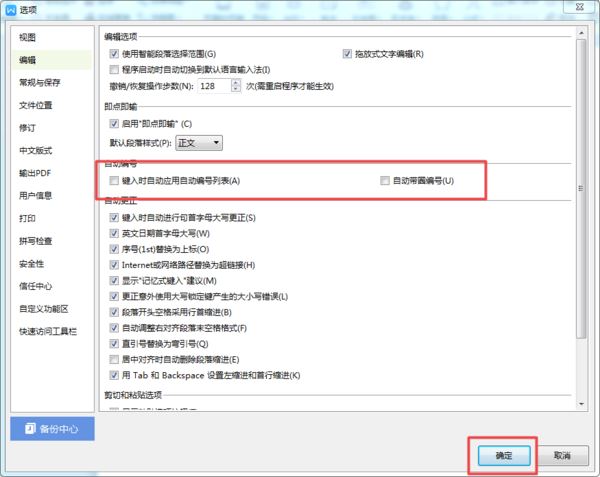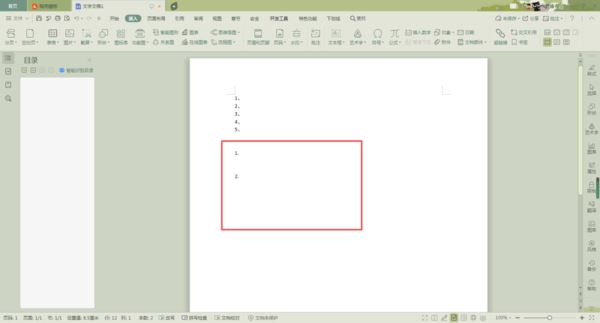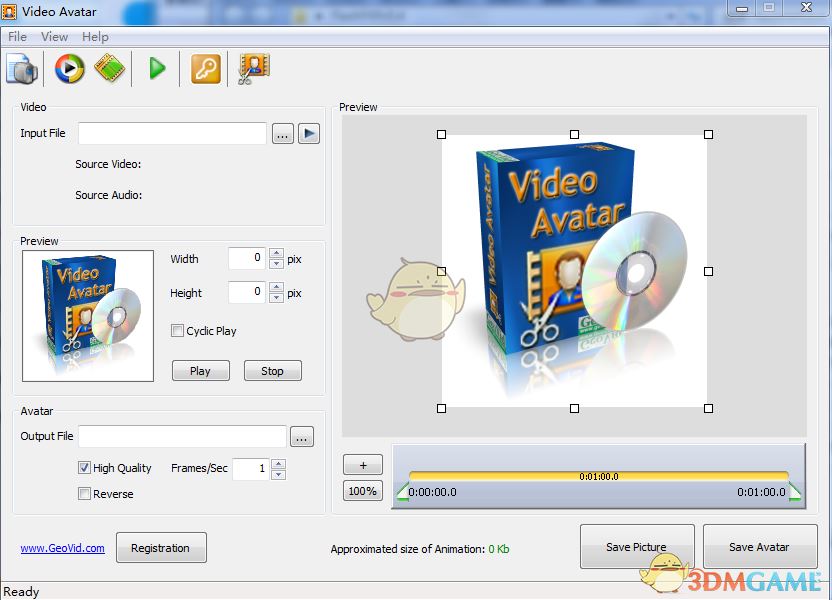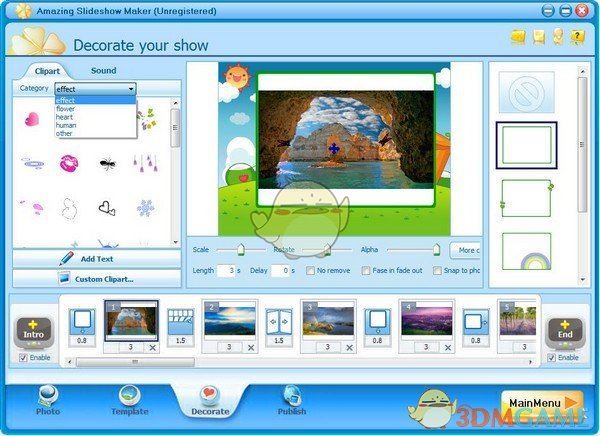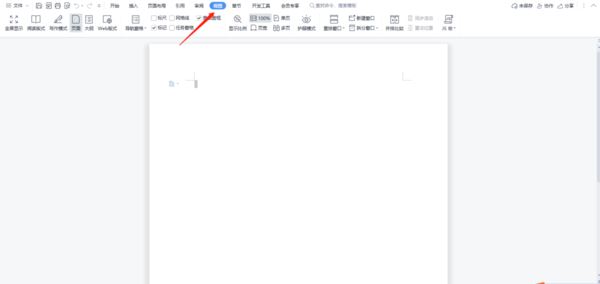取消WPS自动编号避免段落乱跳的方法
WPS是一款非常实用好用的办公软件,现在很多工作的小伙伴都会用到它,而在使用WPS写文章时,但有些文字后面有编号,只要一回车,文档就会自动为下一个段落进行编号。那么我们要怎么删除这个编号呢?下面这篇文章会告诉你。
其实想要取消它的自动编号,方法非常之简单,下面小编就来为大家介绍一下具体的取消方法吧,希望能够对大家有所帮助。
第一步,在电脑的桌面上,找到WPS程序,然后双击打开,接着我们新建一个空白的文字文档。
第二步,进入到文档界面当中后,我们点击【文件】选项,然后在其下方的选项中,选择【选项】功能,并点击进入。
第三步,接着软件就会弹出【选项】的设置窗口,在此窗口界面的左侧,我们找到【编辑】选项,然后点击进入。
第四步,接着在编辑选项所对应的界面右侧,我们找到【键入时自动应用自动编号列表】和【自动带圈编号】选项,然后将这两个选项进行取消勾选,最后点击【确定】按钮。
第五步,回到wps文档界面后,我们再次输入编号然后按下回车键后,就会发现,下一个段落没有自动进行编号。
以上呢就是小编为大家总结的关于wps取消自动编号的方法了,如果你平时在编辑文章的过程当中,也经常遇到这样自动编号的困扰的话,那么不妨赶快跟着本文将此问题进行解决,这样日常的文字编辑工作才能够更加轻松无烦恼的进行。
文章版权声明:除非注明,否则均为新编百科网原创文章,转载或复制请以超链接形式并注明出处。